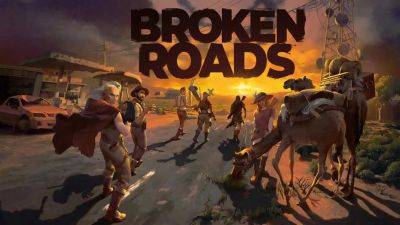Как поиграть в Diablo IV на Steam Deck
В Diablo IV можно играть не только на ПК и стационарных консолях, но также и на переносных консолях, в частности Steam Deck, и в этой заметке я расскажу, как это можно организовать с учетом существующих ограничений и иных особенностей. Данный мануал предназначен в первую очередь для владельцев учетных записей из России/Беларуси, так как именно им потребуются особые пляски с бубном для запуска игры. Предполагается, что ты уже знаешь основы работы с деком и тебя не нужно учить выходить из vim переходить в режим рабочего стола.
Установка Battle.net Лаунчер необходим только для последующего обновления клиента. Если он уже установлен на деку — этот раздел можно пропустить. 1.
Переходим в Desktop Mode, открываем эмулятор терминала Konsole и выполняем следующую команду: Код: [Выделить]curl '[url]https://eu.battle.net/download/getInstaller?os=win&installer=Battle.net-Setup.exe'[/url] \ --compressed \ -H 'User-Agent: Mozilla/5.0 (X11; Ubuntu; Linux x86_64; rv:88.0) Gecko/20100101 Firefox/88.0' \ -H 'Accept: text/html,application/xhtml+xml,application/xml;q=0.9,image/webp,*/*;q=0.8' \ -H 'Accept-Language: en-US,en;q=0.5' \ -H 'Referer: [url]https://www.blizzard.com/en-us/download/confirmation?product=bnetdesk'[/url] \ -H 'Connection: keep-alive' \ -H 'Upgrade-Insecure-Requests: 1' \ -H 'Pragma: no-cache' \ -H 'Cache-Control: no-cache' --output ~/Downloads/Battle.net-Setup.exe Опционально можно установить любой браузер и скачать BattleNet клиент через него. 2. Запускаем Steam и в левом нижнем углу нажимаем Добавить игру > Добавить стороннюю игру... 3.

 noob-club.ru
noob-club.ru